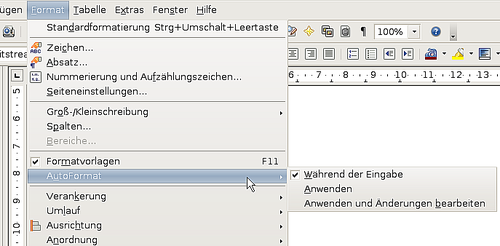AutoFormat
From Apache OpenOffice Wiki
< DE | Dokumentation | OOo 2.x | Handbücher | Writer-Handbuch
- Text markieren
- Ausschneiden, Kopieren und Einfügen von Text
- Suchen und Ersetzen von Text
- Sonderzeichen einfügen
- Absätze formatieren
- Zeichen formatieren
- AutoFormat
- Nummerierte Listen und Listen mit Aufzählungszeichen erstellen
- Die Verwendung von Fuß- und Endnoten
- Die Rechtschreibprüfung
- Die Verwendung des Thesaurus
- Silbentrennung
- Die Verwendung der AutoKorrektur
- Die Verwendung der Wortergänzung
- Die Verwendung von AutoText
- Zeilennummerierung
- Änderungen rückgängig machen und wiederherstellen
- Änderungen in einem Dokument verfolgen
- Tipps und Tricks
Writer kann so eingestellt werden, dass Teile eines Dokuments entsprechend der Vorgaben auf der Registerkarte Optionen der Dialogbox AutoKorrektur automatisch formatiert werden. Gehen sie dazu zu Extras > AutoKorrektur > Optionen (siehe Abbildung 10).
Die Online-Hilfe beschreibt jede dieser Wahlmöglichkeiten und wie Sie die Autoformatierung aktivieren können. Einige für gewöhnlich unerwünschte oder unerwartete Formatierungsänderungen sind folgende:
- Horizontale Linien. Wenn Sie drei oder mehrere Gedankenstriche, Unterstriche oder Ist-Gleich-Zeichen tippen und anschließend Enter drücken, wird der Absatz auf der ganzen Seitenbreite durch eine horizontale Linie ersetzt. Die Linie „unterstreicht“ sozusagen den vorhergehenden Absatz.
- Listen mit Aufzählungszeichen oder Nummern. Eine Liste mit Aufzählungszeichen wird erstellt, wenn Sie einen Gedankenstrich, einen Stern (*) oder ein Pluszeichen gefolgt von einem Leerzeichen am Anfang eines Absatzes eingeben. Eine nummerierte Liste wird erzeugt, wenn Sie eine Ziffer gefolgt von einem Punkt, gefolgt von einem Leerzeichen oder Tabstopp am Anfang des Absatzes eingeben. Eine automatische Nummerierung wird nur Absätzen zugewiesen, die mit der Vorlage Standard, Textkörper oder Textkörpereinzug formatiert worden sind.
| Wenn Sie unerwartete Formatierungsänderungen in Ihrem Dokument bemerken, ist dies wahrscheinlich die häufigste Ursache dafür. |
Um die Autoformatierung an- oder auszuschalten bzw. für das aktuelle Dokument durchzuführen, verwenden Sie Format > AutoFormat und markieren oder demarkieren folgende Einträge im Untermenü (siehe ):
- „Während der Eingabe“ wird wird Dokument automatisch formatiert, während Sie Text eingeben.
- Mit „Anwenden“ formatieren Sie das aktuelle Dokument mit den Vorgaben, die Sie unter Extras > Autokorrektur im Register Optionen für die Nachbearbeitung eingestellt haben.
- „Anwenden und Änderungen bearbeiten“ tut das Gleiche und öffnet dann eine Dialogbox, in der Sie die Änderungen akzeptieren oder ablehnen können.
Diese Seite unterliegt den hier hinterlegten Copyright- und Lizenzbedingungen